Na Nástěnce (úvodní stránka OBD) se nacházejí portlety – samostatná okna, která si můžete zobrazovat / nezobrazovat podle vlastních potřeb.
Návod na přidání portletu:
- Na Nástěnce klikněte na „Změnit rozložení nástěnky“ vpravo nahoře.
- V pravém nebo levém sloupci (podle toho, kde jej chcete na Nástěnce mít) klikněte na „Přidat portlet“ a z nabídky vyberte požadovaný portlet.
- Přidaný portlet můžete libovolně přesouvat metodou „táhni a pusť“. Červeným křížkem jej můžete z Nástěnky odstranit.
- Celou akci ukončíte tlačítkem „Uložit“.
Některé užitečné portlety:
Portlet s přehledem publikací Vašeho pracoviště
-> pro rychlý přístup k záznamům Vašeho pracoviště bez ohledu na to, kdo je zadával. Tento portlet se jmenuje „Přehled dle stavů pro skupiny pracovišť“ a je nutné jej nejprve nastavit:
- Po přidání portletu na nástěnku v něm vyberte Vaše pracoviště. Pokud je Vaše pracoviště společné pro 1. LF a VFN, přidejte jej do pole „Skupina pracovišť“. Pokud není společné, vyberte jej do pole „Pracoviště“.
- Kliknutím na „Hledej“ naleznete počty publikací Vašeho pracoviště vydaných nebo vložených do OBD (záleží na nastavení v poli „Přehled podle“) v jednotlivých letech.
- Toto nastavení si bude OBD pamatovat i při dalším přihlášení.
Příklad:
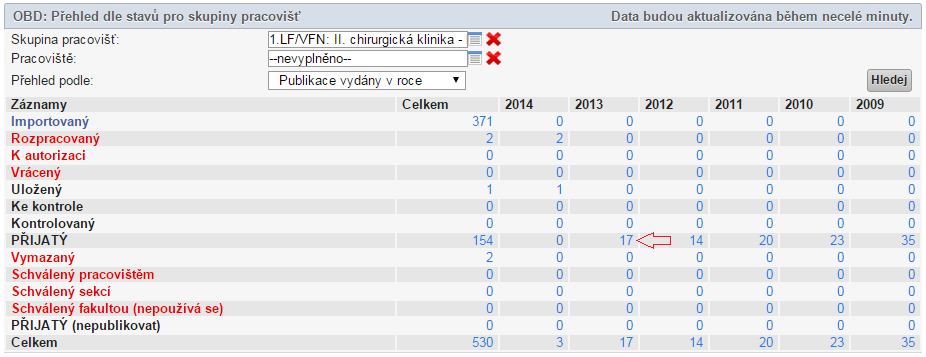
Kliknutím na číslo 17, na které ukazuje šipka, získáte přehled přijatých záznamů II. chirurgické kliniky 1. LF a VFN za rok 2013.
Portlet „Moje výsledky v OBD“
-> pro rychlý přístup k záznamům, jejichž jste vlastníkem nebo v nichž jste uveden jako autor
Příklad:
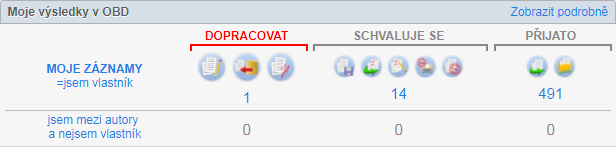
Kliknutím na číslo 1 v sekci DOPRACOVAT přejdete na konkrétní záznam, který ještě nemáte hotový.
Portlet „Přidat záznam“
-> tlačítko k okamžitému přechodu na stránku pro zadání nového záznamu

Portlet „Rychlé hledání publikací“
-> pokud často hledáte konkrétní záznam podle ID, oceníte na Vaší Nástěnce toto pole






